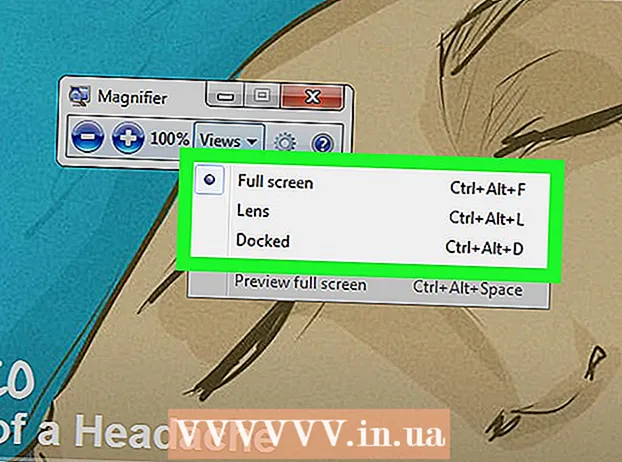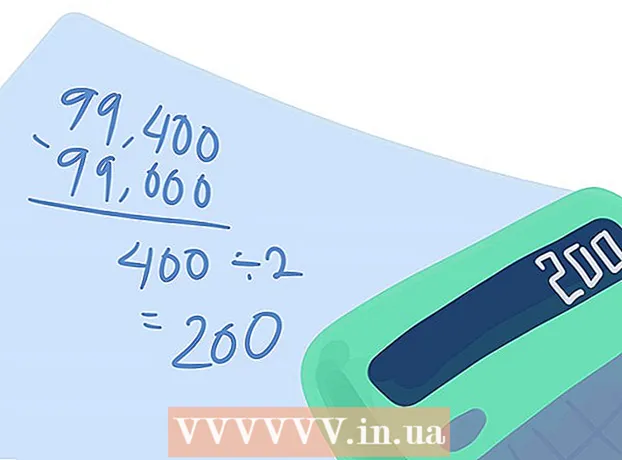Автор:
Florence Bailey
Жаратылган Күнү:
27 Март 2021
Жаңыртуу Күнү:
1 Июль 2024

Мазмун
- Кадамдар
- Метод 3: Китепканаларды колдонуу
- Метод 2 3: Индекстөө параметрлерин колдонуу
- 3 -метод 3: Мүчүлүштүктөрдү оңдоо
- Кеңештер
Windows Search Index - бул колдонуучулар издеген файлдардын жана папкалардын тизмеси. Буларга колдонуучу каталогундагы папкалар жана китепканаларыңыздагы бардык нерселер кирет. Эгерде сиз папканы индекстесеңиз, анын мазмунун табуу тезирээк болот. Папканы индекстөөнүн эки жолу бар: папканы китепканаларга кошуңуз же папканы индексти түз кошуңуз.
Кадамдар
Метод 3: Китепканаларды колдонуу
 1 Windows китепканалары кантип иштээрин түшүнүңүз. Китепканалар окшош файлдарды жана папкаларды сакташат. Windows издөө системасы китепканадагы бардык папкаларды автоматтык түрдө индекстейт. Демейки боюнча, бул Документтер, Сүрөттөр, Музыка жана Видео папкалары. Кошумча папкалар бар китепканага кошулушу мүмкүн, же жаңы индекстелген китепкана түзүлүшү мүмкүн.
1 Windows китепканалары кантип иштээрин түшүнүңүз. Китепканалар окшош файлдарды жана папкаларды сакташат. Windows издөө системасы китепканадагы бардык папкаларды автоматтык түрдө индекстейт. Демейки боюнча, бул Документтер, Сүрөттөр, Музыка жана Видео папкалары. Кошумча папкалар бар китепканага кошулушу мүмкүн, же жаңы индекстелген китепкана түзүлүшү мүмкүн.  2 Китепканага кошкуңуз келген папканы табыңыз. Сиз китепканага каалаган жергиликтүү же тармактык папканы кошо аласыз. Жергиликтүү же тармактык дисктерде каалаган папканы табуу үчүн Explorerди колдонуңуз.
2 Китепканага кошкуңуз келген папканы табыңыз. Сиз китепканага каалаган жергиликтүү же тармактык папканы кошо аласыз. Жергиликтүү же тармактык дисктерде каалаган папканы табуу үчүн Explorerди колдонуңуз.  3 Папканы оң баскыч менен чыкылдатыңыз. Сиз бир эле убакта бир нече папканы тандай аласыз, анан аларды оң баскыч менен чыкылдатыңыз - бул тандалган бардык папкаларды индекстейт.
3 Папканы оң баскыч менен чыкылдатыңыз. Сиз бир эле убакта бир нече папканы тандай аласыз, анан аларды оң баскыч менен чыкылдатыңыз - бул тандалган бардык папкаларды индекстейт.  4 "Китепканага кошууну" тандаңыз. Китепканалары бар жаңы меню ачылат.
4 "Китепканага кошууну" тандаңыз. Китепканалары бар жаңы меню ачылат.  5 Папканы кошкуңуз келген китепкананы тандаңыз. Сиз бар китепканалардын бирин тандап же жаңы китепкана түзө аласыз.
5 Папканы кошкуңуз келген китепкананы тандаңыз. Сиз бар китепканалардын бирин тандап же жаңы китепкана түзө аласыз. - Китепканага папка кошсоңуз, папканын орду өзгөрбөйт. Китепканага кирүү - бул дисктеги папканын чыныгы жайгашкан жерине карата "көрсөткүч".
- Эгерде папка биринчи жолу индекстелип жатса, бир аз убакыт талап кылынат.
 6 Өтө көп папкаларды индекстебеңиз. Издөө индекси керектүү файлдарды тез табуу үчүн колдонулат. Эгерде сиз папкалардын ашыкча санын индекстесеңиз, издөө ылдамдыгы кескин төмөндөйт. Ошондуктан, бир гана негизги файлдарды жана папкаларды индекстөө.
6 Өтө көп папкаларды индекстебеңиз. Издөө индекси керектүү файлдарды тез табуу үчүн колдонулат. Эгерде сиз папкалардын ашыкча санын индекстесеңиз, издөө ылдамдыгы кескин төмөндөйт. Ошондуктан, бир гана негизги файлдарды жана папкаларды индекстөө.
Метод 2 3: Индекстөө параметрлерин колдонуу
 1 Баштоо менюну ачыңыз. Баскычты басыңыз Жең же баштоо менюну чыкылдатыңыз.
1 Баштоо менюну ачыңыз. Баскычты басыңыз Жең же баштоо менюну чыкылдатыңыз.  2 "Индекстөө параметрлерин" киргизип, издөө жыйынтыгынан "Индекстөө параметрлери" тандаңыз. Индекстөө параметрлери терезеси ачылат жана индекстелген папкаларды көрсөтөт.
2 "Индекстөө параметрлерин" киргизип, издөө жыйынтыгынан "Индекстөө параметрлери" тандаңыз. Индекстөө параметрлери терезеси ачылат жана индекстелген папкаларды көрсөтөт. - Windows Search өчүрүлгөн болсо, индекстөө параметрлери пайда болбойт. Баштоо менюсун ачыңыз, "иштетүү" деп териңиз, "Windows функцияларын күйгүзүү же өчүрүү" баскычын чыкылдатыңыз, андан кийин "Windows Издөө" жанындагы кутучаны белгилеңиз.
 3 Өзгөртүүнү басыңыз. Эми сиз индекстен папкаларды кошуп же алып салсаңыз болот.
3 Өзгөртүүнү басыңыз. Эми сиз индекстен папкаларды кошуп же алып салсаңыз болот.  4 Сиз кошкуңуз келген папканы табыңыз. Терезенин жогору жагында жергиликтүү жана тармактык дисктер көрсөтүлөт. Аларды ачып, керектүү папканы табыңыз.
4 Сиз кошкуңуз келген папканы табыңыз. Терезенин жогору жагында жергиликтүү жана тармактык дисктер көрсөтүлөт. Аларды ачып, керектүү папканы табыңыз.  5 Каалаган ар бир папканын жанындагы кутучаны белгилеңиз. Тандалган папканын бардык субпапкалары да кошулат. Эгерде кошумча папка кереги жок болсо, анын жанындагы кутучаны белгилеңиз.
5 Каалаган ар бир папканын жанындагы кутучаны белгилеңиз. Тандалган папканын бардык субпапкалары да кошулат. Эгерде кошумча папка кереги жок болсо, анын жанындагы кутучаны белгилеңиз. - Индекске дагы папкаларды кошуу үчүн кутучаларды белгилөөнү улантыңыз.
- Индекске өтө көп папкаларды кошпоңуз. Издөө индекси керектүү файлдарды тез табуу үчүн колдонулат. Эгерде сиз папкалардын ашыкча санын индекстесеңиз, издөө ылдамдыгы кескин төмөндөйт. Ошондуктан, бир гана негизги файлдарды жана папкаларды индекстөө.
 6 Өзгөртүүлөрдү сактоо үчүн ОК басыңыз. Тандалган папкалар индекске кошулат. Бул, айрыкча, папкаларда көп сандагы файлдар болсо, бир аз убакыт талап кылынышы мүмкүн.
6 Өзгөртүүлөрдү сактоо үчүн ОК басыңыз. Тандалган папкалар индекске кошулат. Бул, айрыкча, папкаларда көп сандагы файлдар болсо, бир аз убакыт талап кылынышы мүмкүн. - Индекстөө параметрлери терезеси жаңы папкаларды индекстөөнүн жүрүшүн көрсөтөт.
3 -метод 3: Мүчүлүштүктөрдү оңдоо
 1 Индексти качан калыбына келтирүүнү билиңиз. Эгерде Windows Searchты колдонуу системанын бузулушуна алып келсе же папкалар туура жүктөлбөсө, индекстин маалымат базасы бузулган. Калыбына келтирүү процессинде индекс түшүрүлөт жана кайра түзүлөт.
1 Индексти качан калыбына келтирүүнү билиңиз. Эгерде Windows Searchты колдонуу системанын бузулушуна алып келсе же папкалар туура жүктөлбөсө, индекстин маалымат базасы бузулган. Калыбына келтирүү процессинде индекс түшүрүлөт жана кайра түзүлөт.  2 Индекстөө параметрлери терезесин ачыңыз. "Старт" баскычын чыкылдатып, "индекстөө параметрлерин" киргизиңиз. Издөө жыйынтыгынан Индекстөө Жолдорун тандаңыз.
2 Индекстөө параметрлери терезесин ачыңыз. "Старт" баскычын чыкылдатып, "индекстөө параметрлерин" киргизиңиз. Издөө жыйынтыгынан Индекстөө Жолдорун тандаңыз.  3 "Өркүндөтүлгөндү" чыкылдатыңыз. Бул Windows издөө индекси үчүн кошумча мүмкүнчүлүктөрдү ачат.
3 "Өркүндөтүлгөндү" чыкылдатыңыз. Бул Windows издөө индекси үчүн кошумча мүмкүнчүлүктөрдү ачат. - Бул үчүн административдик укуктарга ээ болуу керек.
 4 Кайра куруу дегенди басыңыз. Индекс өчүрүлөт жана сиз көрсөткөн папкалардын негизинде кайра түзүлөт. Бул процесс бир топ убакытты алышы мүмкүн, айрыкча эгер сиз көп сандагы файлдарды индекстеп жатсаңыз.
4 Кайра куруу дегенди басыңыз. Индекс өчүрүлөт жана сиз көрсөткөн папкалардын негизинде кайра түзүлөт. Бул процесс бир топ убакытты алышы мүмкүн, айрыкча эгер сиз көп сандагы файлдарды индекстеп жатсаңыз.
Кеңештер
- Индекстөө параметрлерин жаңыртканыңызда, Windowsтун жаңы файлдардын мазмунунун негизинде индексти кайра калыбына келтириши керек болгондуктан, туура издөө натыйжалары пайда болушу үчүн бир аз убакыт талап кылынат.